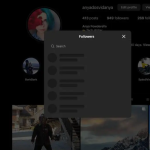Εάν χρησιμοποιείτε τακτικά το Facebook, το πιθανότερο είναι ότι έχετε ήδη δει προτάσεις Facebook, το οποίο είναι εξατομικευμένο περιεχόμενο που προτείνεται για εσάς από το Facebook. Αυτές οι προτάσεις έχουν σχεδιαστεί για να σας βοηθήσουν να ανακαλύψετε νέο περιεχόμενο, σελίδες, ομάδες και συμβάντα που δεν παρακολουθείτε ήδη. Αλλά μπορείτε επίσης να ζητήσετε συστάσεις από φίλους και παρακάτω θα σας εξηγήσουμε πώς να το κάνετε αυτό.
Πώς να ζητήσετε συστάσεις στο Facebook
Ίσως θέλετε να ζητάτε συστάσεις από φίλους ή συγγενείς από καιρό σε καιρό. Για παράδειγμα, μπορεί να χρειαστεί να βρείτε ένα νέο κομμωτήριο και να θέλετε συστάσεις από φίλους. Ή ίσως ταξιδεύετε και θέλετε να μάθετε πού στη Νέα Υόρκη μπορείτε να πάρετε το καλύτερο burger; Οι συστάσεις μπορούν να σας βοηθήσουν να βρείτε αξιόπιστες υπηρεσίες που έχουν ήδη χρησιμοποιήσει οι φίλοι και η οικογένειά σας, από εστιατόρια μέχρι αξιοθέατα.
Παρακάτω, θα σας μάθουμε πώς να ζητάτε συστάσεις στο Facebook, είτε χρησιμοποιείτε τον υπολογιστή σας, χρησιμοποιείτε την εφαρμογή Facebook για κινητά σε iOS ή Android, είτε θέλετε να το κάνετε αυτό μέσω του προγράμματος περιήγησης για κινητά.
Πώς να ζητήσετε συστάσεις Facebook στον υπολογιστή σας
Στο παρελθόν, υπήρχε ένα κουμπί Ζητήστε προτάσεις στη ροή σας που μπορούσατε να πατήσετε, το οποίο σας επέτρεπε να επιλέξετε μια τοποθεσία, αυτό που αναζητούσατε και το επιθυμητό κοινό σας, όπως φίλους ή κοινό. Αυτό έχει αφαιρεθεί από το Facebook, αλλά ο αλγόριθμος του Facebook προσδιορίζει αυτόματα εάν δημοσιεύετε ζητώντας συστάσεις.
Για να ζητήσετε συστάσεις στο Facebook χρησιμοποιώντας τον υπολογιστή σας, ακολουθήστε αυτά τα βήματα:
Μεταβείτε στη διεύθυνση http://facebook.com στο πρόγραμμα περιήγησής σας και συνδεθείτε στον λογαριασμό σας στο Facebook.
Επιλέξτε Τι έχετε στο μυαλό σας; πλαίσιο κειμένου στο επάνω μέρος της ροής σας.
Αυτό θα ανοίξει ένα αναδυόμενο παράθυρο που θα σας επιτρέψει να δημιουργήσετε μια νέα ανάρτηση.
Γράψτε τη δημοσίευση των προτάσεών σας, η οποία θα πρέπει να είναι μόνο κείμενο.
Πρέπει να γράψετε την ανάρτησή σας σε μορφή ερώτησης, με συγκεκριμένη τοποθεσία και οποιεσδήποτε περαιτέρω λεπτομέρειες. Για παράδειγμα, “Μπορεί κανείς να προτείνει ένα κομμωτήριο στο Μανχάταν;”
Επιλέξτε το μπλε κουμπί Δημοσίευση στο κάτω μέρος του παραθύρου για να δημοσιεύσετε το αίτημα στον τοίχο σας στο Facebook.
Θα πρέπει να δείτε ότι η ανάρτησή σας έχει αυτόματα επισημανθεί ως ανάρτηση σύστασης.
Μπορείτε επίσης να ζητήσετε συστάσεις σε μια ομάδα μεταβαίνοντας στη σελίδα της ομάδας και δημοσιεύοντας το αίτημά σας εκεί.
Οι χρήστες μπορούν να αφήσουν σχόλια στην ανάρτησή σας όπως θα έκαναν μια κανονική ανάρτηση.
Πώς να ζητήσετε συστάσεις Facebook στην εφαρμογή Facebook για κινητά
Μπορείτε επίσης να ζητήσετε συστάσεις στην εφαρμογή Facebook για iOS ή Android. Τα βήματα που πρέπει να ακολουθήσετε είναι τα ίδια ανεξάρτητα από το λειτουργικό σύστημα που χρησιμοποιείτε.
Ανοίξτε την εφαρμογή Facebook στην κινητή συσκευή σας και βεβαιωθείτε ότι είστε συνδεδεμένοι στον λογαριασμό σας.
Πατήστε Τι έχετε στο μυαλό σας στο επάνω μέρος της ροής σας.
Πληκτρολογήστε την ερώτηση προτάσεων σε μορφή μόνο κειμένου. Εάν προσθέσετε φωτογραφίες ή άλλα μέσα, το Facebook δεν θα αναγνωρίσει αυτόματα ότι η ανάρτησή σας αποτελεί αίτημα για συστάσεις.
Δώστε μια τοποθεσία και συγκεκριμένες λεπτομέρειες για το αίτημά σας, για παράδειγμα, πληκτρολογήστε “Μπορεί κάποιος να προτείνει ένα καλό εστιατόριο με θαλασσινά στο Εδιμβούργο;”
Πατήστε το κουμπί Δημοσίευση επάνω δεξιά για να δημοσιεύσετε το αίτημα συστάσεων στον τοίχο σας στο Facebook.
Το Facebook θα πρέπει να επισημαίνει αυτόματα την ανάρτησή σας ως ανάρτηση σύστασης.
Πώς να ζητήσετε συστάσεις στο Facebook μέσω του προγράμματος περιήγησης για κινητά
Ο τελικός τρόπος για να ζητήσετε συστάσεις στο Facebook είναι να χρησιμοποιήσετε το πρόγραμμα περιήγησης για κινητά της επιλογής σας στο smartphone ή το tablet σας. Εδώ είναι τα βήματα που πρέπει να ακολουθήσετε:
Μεταβείτε στη διεύθυνση https://m.facebook.com στο πρόγραμμα περιήγησής σας (σημειώστε ότι εάν έχετε εγκαταστήσει την εφαρμογή Facebook, θα ανακατευθυνθείτε αυτόματα εκεί). Μπορείτε να χρησιμοποιήσετε αυτήν τη μέθοδο μόνο εάν δεν έχετε εγκατεστημένη την εφαρμογή Facebook στο τηλέφωνο ή το tablet σας.
Βεβαιωθείτε ότι είστε συνδεδεμένοι στον λογαριασμό σας στο Facebook.
Πατήστε το πλαίσιο Τι είναι στο μυαλό σας στο επάνω μέρος της ροής σας.
Πληκτρολογήστε το αίτημα σύστασής σας και βεβαιωθείτε ότι χρησιμοποιείτε μορφή μόνο κειμένου. Η προσθήκη εικόνων ή οτιδήποτε άλλο σημαίνει ότι το Facebook δεν θα αναγνωρίσει αυτόματα αυτό είναι ένα αίτημα για συστάσεις.
Για παράδειγμα, πληκτρολογήστε “Μπορεί κάποιος να προτείνει πράγματα να κάνετε στη Γλασκώβη;”
Πατήστε Δημοσίευση για να δημοσιεύσετε το αίτημά σας στον τοίχο σας στο Facebook.
Όπως μπορείτε να δείτε, είναι εύκολο να ζητήσετε συστάσεις στο Facebook, είτε χρησιμοποιείτε το τηλέφωνό σας, το tablet σας ή τον επιτραπέζιο υπολογιστή σας. Η λήψη συστάσεων από φίλους και συγγενείς δεν είναι μόνο ένας πολύ καλός τρόπος για να βρείτε πράγματα να κάνετε, μια υπηρεσία ή ένα προϊόν, αλλά είναι επίσης ένας πολύ καλός τρόπος για να ανακαλύψετε νέες επιχειρήσεις στην περιοχή σας και να υποστηρίξετε μικρές επιχειρήσεις για τις οποίες διαφορετικά δεν θα είχατε ακούσει.
Θα πρέπει να βλέπετε την ανάρτησή σας στον τοίχο σας στο Facebook και το Facebook θα πρέπει να έχει επισημάνει αυτόματα την ανάρτησή σας ως αίτημα αναζήτησης προτάσεων.
Αν και δεν υπάρχει πλέον ειδικό κουμπί που να σας επιτρέπει να ζητάτε συστάσεις στο Facebook, εξακολουθεί να είναι ένα απλό πράγμα που πρέπει να κάνετε. Είτε χρησιμοποιείτε την εφαρμογή Facebook στο τηλέφωνο ή το tablet σας είτε έχετε πρόσβαση στο Facebook μέσω του προγράμματος περιήγησης του υπολογιστή σας, μπορείτε εύκολα να ζητήσετε προτάσεις από φίλους και συγγενείς για brunch, κομμωτήρια, καταστήματα ή οτιδήποτε άλλο χρειάζεστε στο σπίτι ή ενώ ταξιδεύετε.